wps文档设置当前页横向排版的教程
时间:2023-01-23 12:38:38作者:极光下载站人气:111
用户的电脑上会安装上wps软件,这是因为wps软件可以让用户编辑word文档、excel表格、ppt演示文稿等文件类型,可以很好的满足用户不同的需求,并且wps软件编辑文件类型的限制较少,用户编辑的过程中也会很放松,当用户在wps软件中编辑文档文件时,就可以真真切切的感受到里面功能是很丰富的,帮助用户解决了很多的编辑难题,让用户避免了许多复杂且重复的操作,总的来说wps软件是一款很不错的办公软件,最近有用户需要设置文档当前页面的横向排版,
但是不知道怎么来操作,这就需要用户利用到软件中插入分节符功能和纸张方向功能来实现,详细的操作方法就让小编来向大家介绍一下吧,希望对用户能够有一定的帮助。

方法步骤
1.通常是在电脑桌面上找到wps软件,在进入到编辑页面上后打开文档文件
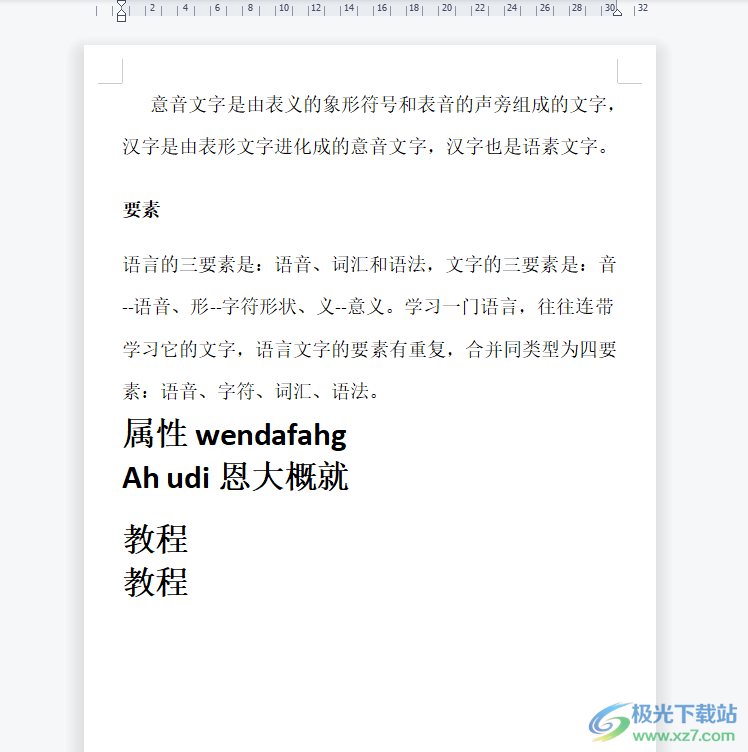
2.接着在菜单栏中点击插入选项,将会显示出相关的选项卡,用户选择其中的分页选项
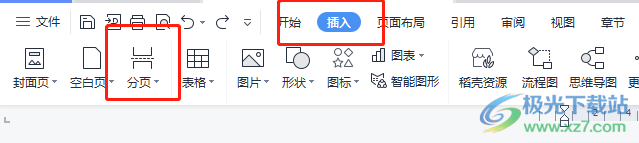
3.在拓展出来的选项卡中用户选择其中的连续分节符选项,这时在当前页面中会显示出插入的分节符

4.若是用户没有看到的话,可以点击菜单栏中的开始选项,在切换到得到的选项卡中选择段落标记图标,将会拓展出相关的选项卡,用户勾选其中显示/隐藏段落标记选项即可
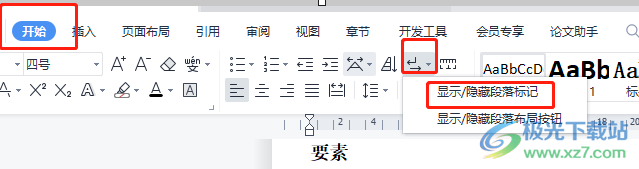
5.这时在当前页面上就可以看到显示出来的段落标记了,如图所示

6.接着用户需要在菜单栏中找到页面布局选项,将会切换得到相关的选项卡,用户选择纸张方向选项,并在弹出来的选项卡中选择横向选项即可
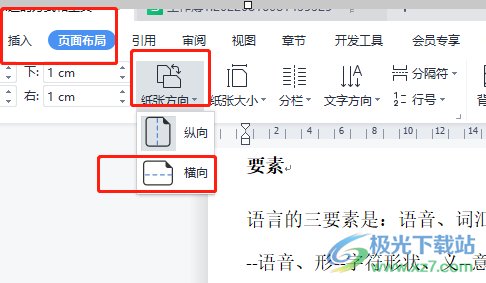
7.最后用户就可以成功设置好文档当前页面的横向排版了,如图所示
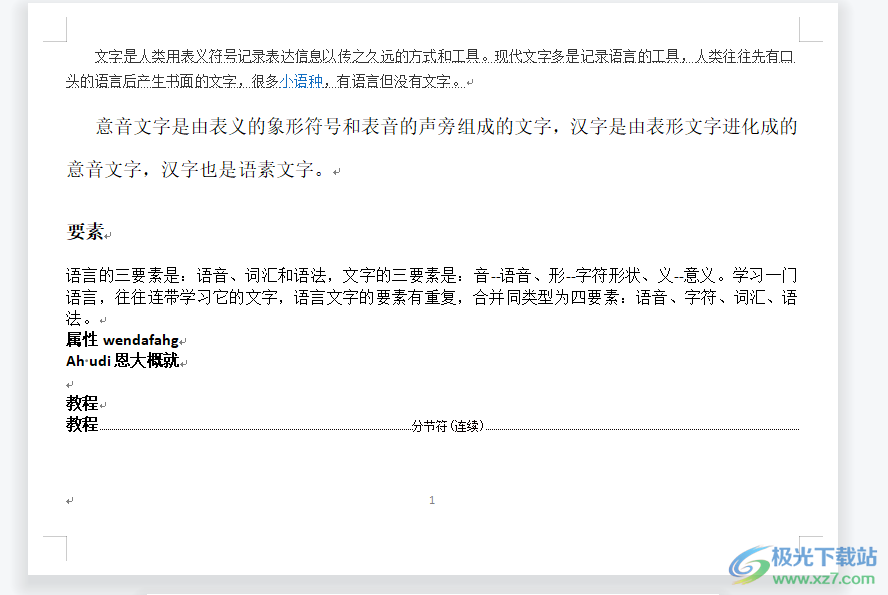
wps软件有着实用的功能来帮助用户编辑文档,当用户需要将文档的当前页设置为横向排版时,就要在的当前页中插入连续分节符,接着再将页面的方向设置为横向就可以了,整个操作过程简单有效,感兴趣的用户可以跟着小编的步骤操作起来,一定可以解决好这个问题的。
相关推荐
相关下载
热门阅览
- 1百度网盘分享密码暴力破解方法,怎么破解百度网盘加密链接
- 2keyshot6破解安装步骤-keyshot6破解安装教程
- 3apktool手机版使用教程-apktool使用方法
- 4mac版steam怎么设置中文 steam mac版设置中文教程
- 5抖音推荐怎么设置页面?抖音推荐界面重新设置教程
- 6电脑怎么开启VT 如何开启VT的详细教程!
- 7掌上英雄联盟怎么注销账号?掌上英雄联盟怎么退出登录
- 8rar文件怎么打开?如何打开rar格式文件
- 9掌上wegame怎么查别人战绩?掌上wegame怎么看别人英雄联盟战绩
- 10qq邮箱格式怎么写?qq邮箱格式是什么样的以及注册英文邮箱的方法
- 11怎么安装会声会影x7?会声会影x7安装教程
- 12Word文档中轻松实现两行对齐?word文档两行文字怎么对齐?
网友评论